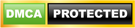Cách In Nội Dung Toàn Bộ Thư Mục Trong Windows 10 Đơn Giản Nhất
In cấu trúc thư mục của một thư mục, bao gồm tên tệp và thư mục con là một trong những nhiệm vụ đơn giản nên dễ dàng trong **Windows 10**. Tin tốt là nó rất dễ, một khi bạn biết cách thực hiện. Tuy nhiên, nó yêu cầu sử dụng **Command Prompt**. Nhưng một khi bạn học được lệnh đơn giản này, bạn có thể nhanh chóng và dễ dàng tạo danh sách tệp của nội dung thư mục mà bạn có thể in hoặc chỉnh sửa khi bạn thấy phù hợp.
NỘI DUNG
Trước tiên, chúng tôi sẽ chỉ cho bạn cách in nội dung của thư mục bằng các chức năng Windows 10 tích hợp. Sau đó, chúng tôi sẽ chỉ cho bạn một cách dễ dàng hơn nữa bằng cách sử dụng một số phần mềm của bên thứ ba. Bắt đầu nào?
In nội dung các thư mục trong Windows 10 bằng cách sử dụng Command Prompt
Nếu bạn chỉ muốn một danh sách in những gì bên trong một thư mục, thì đây là những gì bạn làm:
- 1. Mở Command Prompt. Để làm điều đó, bấm menu Start, nhập CMD , sau đó bấm chuột phải vào Run as administrator.

- 2. Thay đổi thư mục mà bạn muốn in nội dung. Để làm điều đó, hãy sử dụng lệnh cd . Ví dụ: "cd C:\Users\HP\Documents"

- 3. Nhập lệnh sau và nhấn Enter: dir> list.txt

Điều này sẽ tạo ra một tệp văn bản cơ bản liệt kê các nội dung của thư mục. Tên tệp bạn lưu có thể là bất cứ điều gì bạn muốn. Bạn có thể đặt là list.txt, files.txt, folder.txt hoặc bất cứ thứ gì.
- Đây là kết quả:

Nếu bạn muốn tiến thêm một bước, bạn có thể in nội dung của các thư mục con bằng cách nhập lệnh sau: "tree C:\Users\HP\Documents > C:\Users\HP\Documents\listtree.txt /A /F"

- Xem kết quả:

Nhìn chung, đó là tất cả những gì được lưu trữ trong các thư mục của bạn.
Cách sử dụng Karen’s Directory Printer
Tìm kiếm một công cụ thứ ba như đã nói có thể làm điều tương tự. Tôi muốn giới thiệu đó là Karen’s Directory Printer. Tuy có giao diện không được “gọn gàng” cho lắm nhưng nó rất dễ sử dụng. Tất cả những gì bạn cần làm là chọn thư mục cần in, chọn các thuộc tính bạn muốn (kích thước tệp, ngày tạo, phần mở rộng) sau đó nhấp vào Print.

Hướng dẫn dử dụng:
.gif)
Trên đây là cách in cấu trúc nội dung thư mục trong Windows 10 bằng Command Prompt và bằng phần mềm của bên thứ 3 Karen’s Directory Printer. Hi vọng nó sẽ hỗ trợ các bạn dễ dàng.
CHO ĐIỂM BÀI VIẾT NÀY